Linux安装openoffice
1、下载软件
下载地址:http://www.openoffice.org/zh-cn/download/ 下载rpm格式。我下载的是64位,版本:4.1.7
2、上传文件
我把文件放在 /data/openoffice

3、解压文件
命令切换到openoffice目录,命令:tar -zxvf Apache_OpenOffice_4.1.7_Linux_x86-64_install-rpm_zh-CN.tar.gz

解压后进入cd zh-CN目录中:

4. 命令 cd RPMS 进入RPMS 里面都是rpm文件,我们需要安装这些文件。
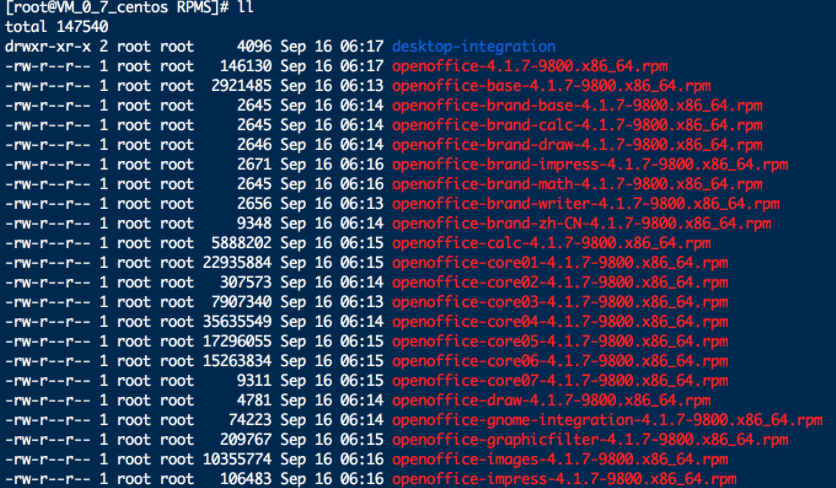
5. 命令安装rpm文件: rpm -ivh *.rpm
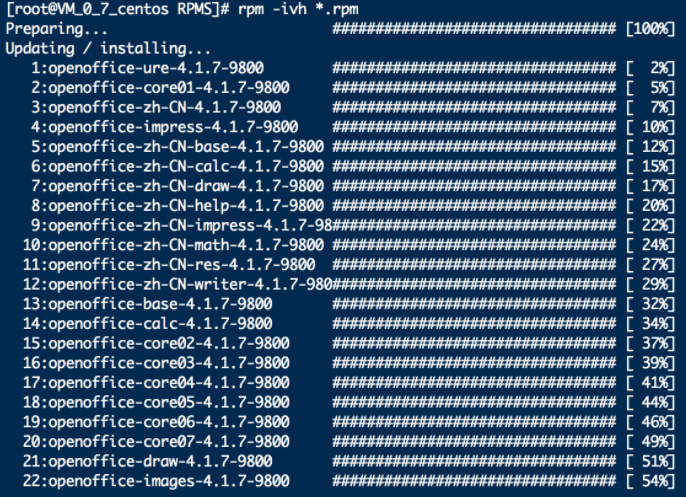
6. 进入desktop-integration/目录:cd desktop-integration/

7.安装openoffice:rpm -ivh openoffice4.1.7-redhat-menus-4.1.7-9800.noarch.rpm

默认会安装到/opt目录下,/opt目录下会出现openoffice4文件夹
启动openofiice4 :
/opt/openoffice4/program/soffice -headless
-accept=“socket,host=127.0.0.1,port=8100;urp;” -nofirststartwizard 临时启动
/opt/openoffice4/program/soffice -headless
-accept=“socket,host=127.0.0.1,port=8100;urp;” -nofirststartwizard & 后台启动
端口号自己设定,根据网上说可能会占用大概100M内存,具体没测过。我现在的实际项目中转换文件有的需要服务先启动,所以设置后台一直启动,也可根据代码启动。
查看启动状态:
netstat -lnp |grep 或者 ps -ef|grep soffice
删除openoffice
在program文件夹下执行:rpm -erpm -qa |grep openofficerpm -qa |grep ooobasis
收集的安装过程中存在的一些问题
1.启动时出现:error while loading shared
libraries: libXext.so.6: cannot open shared object file: No such file or
directory
解决:这个是找不到libXext.so.6文件。去系统里面的/usr/lib64中或者/usr/lib,查看有没有这个文件,如果有就copy到/opt/openoffice4/program/目录里面,赋予chmod 777
libXext.so.6。
如果没有,需要安装:yum install libXext.x86_64(64位) (yum install libXext.i686 32位)。安装成功后,进入/usr/lib64中将libXext.so.6拷贝到/opt/openoffoce4/program中:cp libXext.so.6 /opt/openoffice4/program/,进入/opt/openoffice4/program/赋予权限。
2.启动时提醒:no suitable windowing system
found, exiting
解决:yum groupinstall “X Window System”
参考文档:
https://blog.csdn.net/weixin_39413375/article/details/102717253